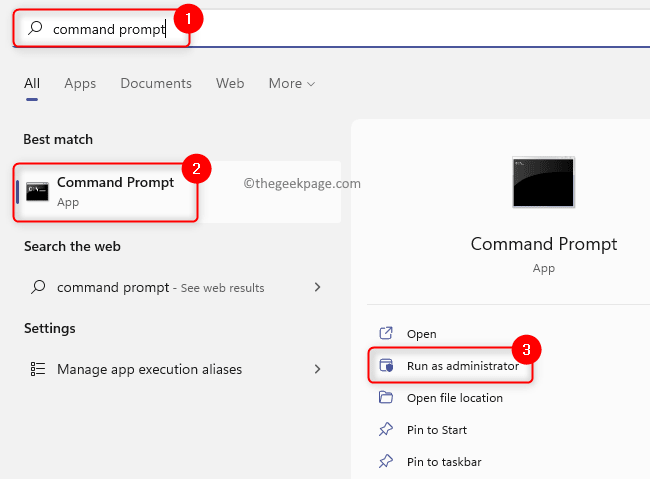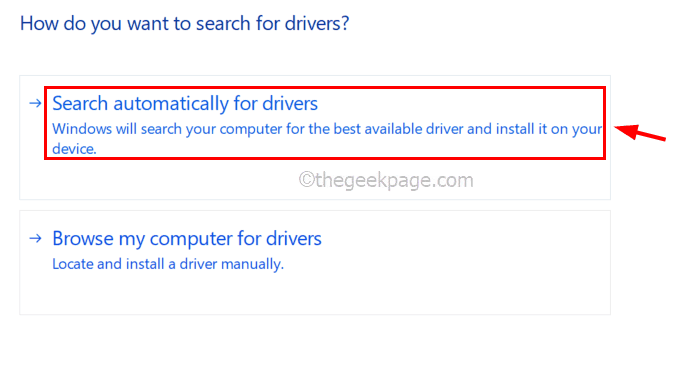Mengosongkan sebagian ruang hard disk adalah solusi termudah
- Fitur perekaman video Snipping Tool adalah peserta Windows 11 yang memungkinkan Anda menangkap gerakan.
- Pengguna melaporkan bahwa mereka tidak dapat merekam video menggunakan Snipping Tool, jadi kami mencari cara untuk mengatasi masalah ini.
- Teruslah membaca untuk mengetahui cara mengembalikan fitur perekaman.
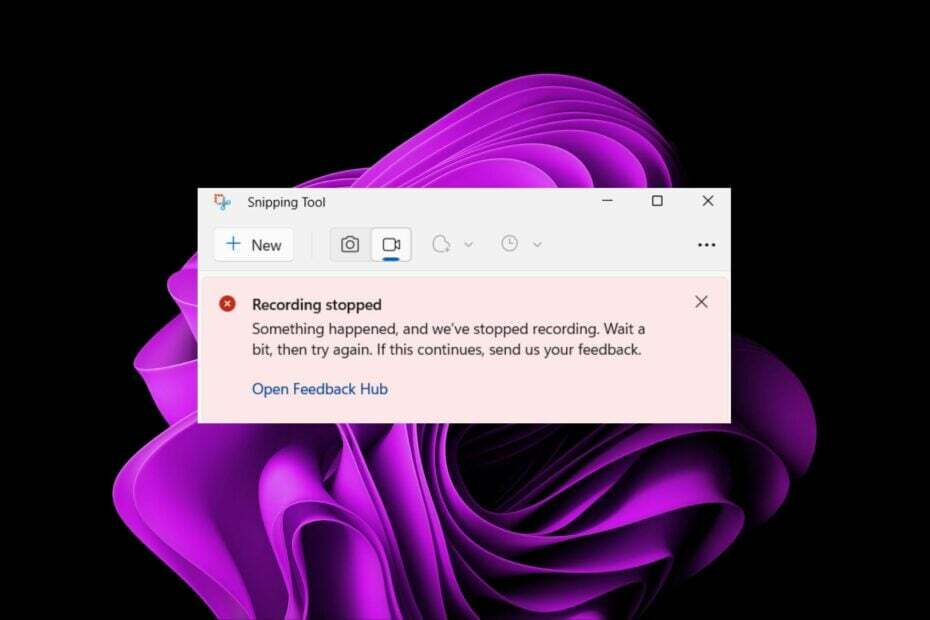
Meskipun konsep di balik Snipping Tool di Windows 11 sangat bagus, salah satu fungsi utamanya, yaitu untuk merekam video, sangat mengecewakan.
Fitur perekaman layar masih relatif baru, sehingga mungkin mengalami kegagalan fungsi. Meskipun demikian, mari kita lihat masalah ini dan mencoba mencari solusinya.
Jadi mengapa Alat Pemotong merekam video fitur tidak berfungsi?
- Anda mungkin belum menginstal Windows 11 versi terbaru.
- Itu Snipping Tool mungkin rusak atau rusak.
- Perangkat lunak pihak ketiga seperti antivirus Anda mungkin memblokirnya agar tidak merekam layar Anda.
- Milikmu komputer tidak memiliki cukup RAM atau ruang hard disk untuk menyimpan rekaman layar.
- Virus atau malware di PC Anda mengganggu cara kerja program.
Sebelum Anda mencoba solusi yang agak rumit, mulailah dengan solusi dasar berikut:
- Tutup semua aplikasi dan proses latar belakang yang berlebihan.
- Periksa apakah firewall Anda memblokir Snipping Tool dari berlari.
- Jalankan Pembersihan Disk untuk mengosongkan ruang disk di komputer Anda.
- Periksa pembaruan, dan jika tersedia, instal dan mulai ulang sistem Anda.
Jika salah satu cara di atas menyelesaikan masalah, tidak perlu melakukan langkah berikutnya, namun jika tidak berhasil, coba yang berikut ini:
1. Nonaktifkan firewall/antivirus untuk sementara
- Pukul Menu Mulai ikon, ketik Keamanan Windows di bilah pencarian, dan klik Membuka.

- Klik Firewall & perlindungan jaringan, lalu pilih Jaringan publik.

- Menemukan Firewall Pertahanan Microsoft dan alihkan tombol mati.

Ingatlah untuk mengaktifkan Firewall, karena menjalankan PC tanpa perlindungan bukanlah ide yang baik. Jika fitur tersebut berfungsi saat firewall dinonaktifkan, cobalah mengizinkan program melalui firewall.
- Perbaiki: Kesalahan Sistem File (-2147163901) di Windows 11
- Panel Kontrol vs Aplikasi Pengaturan: Mana yang Digunakan?
- Perbaiki: Wi-Fi Berhenti Berfungsi Saat Menghubungkan Monitor Eksternal
2. Pindai PC Anda untuk mencari malware
- Klik pada Menu Mulai ikon, cari Keamanan Windows, dan klik Membuka.

- Pilih Perlindungan virus & ancaman.

- Selanjutnya, tekan Scan cepat di bawah Ancaman saat ini.

- Jika Anda tidak menemukan ancaman apa pun, lanjutkan untuk melakukan pemindaian penuh dengan mengklik Opsi pemindaian dibawah Scan cepat.

- Klik Memindai keseluruhan, Kemudian Memindai sekarang untuk melakukan pemindaian mendalam pada PC Anda.

- Tunggu hingga proses selesai dan mulai ulang sistem Anda.
Karena Windows Defender mungkin tidak dapat mendeteksi ancaman terbaru dari PC Anda, Anda dapat menggunakan cara yang ampuh antivirus untuk melindungi sistem Anda dari semua jenis ancaman digital dan mencegahnya merusak sistem masa depan.
⇒Dapatkan Keamanan Internet ESET
- Pukul jendela kunci dan klik Pengaturan.

- Pilih Aplikasi, lalu klik Aplikasi & fitur.

- Pencarian untuk Alat Pemotong, klik pada tiga elips, dan pilih Opsi lanjutan.
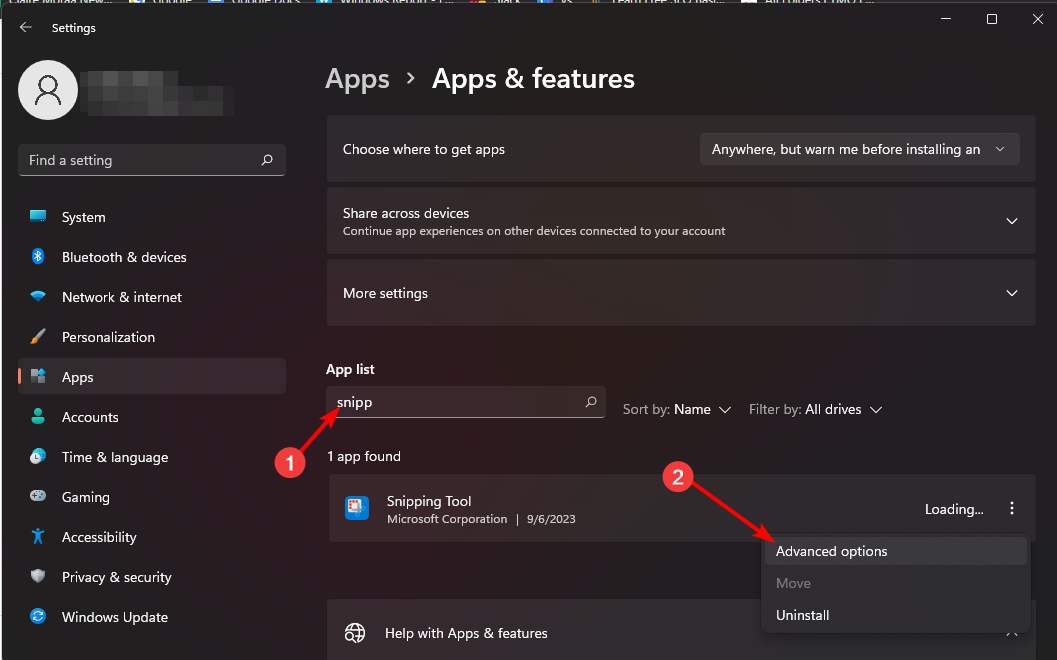
- Gulir ke bawah dan tekan Memperbaiki tombol.
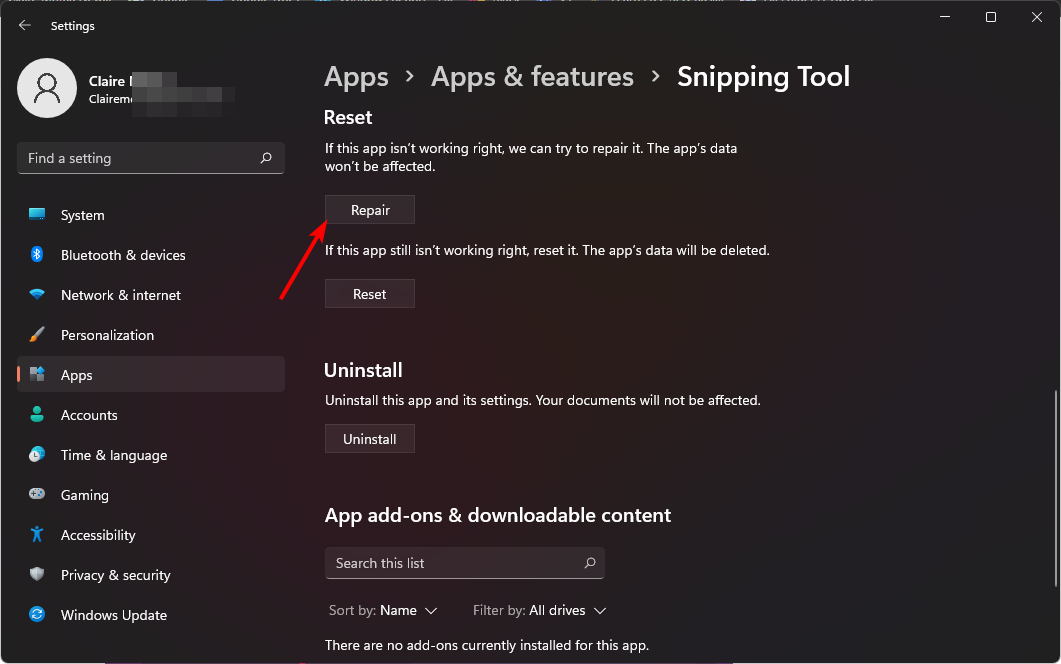
- Coba rekam lagi, dan jika tidak berhasil, kembali dan tekan Mengatur ulang.
Jika tidak ada cara di atas yang berhasil, pilihan terakhir Anda adalah melakukannya instal ulang Snipping Tool. Jangan lupa hapus semua file sisa perangkat lunak yang mungkin telah merusak aplikasi sehingga menyebabkan kegagalan fungsi.
- menarik – Memiliki opsi pengambilan yang lebih beragam dan mendukung banyak OS.
- Layar tekan – Program ringan yang mendukung integrasi dengan aplikasi pihak ketiga seperti Google Drive.
- BagikanX – Aplikasi yang mudah digunakan dengan opsi edit yang dapat disesuaikan.
- tembakan hijau – Ini adalah aplikasi sumber terbuka yang menjadikannya pilihan utama bagi pengembang.
- Pilih Gambar – Aplikasi portabel, ringan, dan berfitur lengkap dengan beragam fitur ini menjadikannya alternatif Snipping Tool lengkap yang paling lengkap.
Sayangnya, Anda dapat mencoba semua langkah di atas, dan Anda tetap tidak dapat merekam video menggunakan Snipping Tool. Dan meskipun alat ini mungkin sangat berguna, fitur perekaman video adalah yang paling didambakan.
Dalam kasus seperti ini, alternatif sudah cukup, jadi jika opsi di atas tidak berhasil, kami memiliki daftar pilihan yang lengkap. lebih banyak alternatif Snipping Tool.
Semoga artikel ini dapat memberikan solusi bagi siapa pun yang mengalami masalah dengan fitur video. Jika Anda memiliki solusi yang menurut Anda layak untuk disebutkan, silakan tinggalkan solusi tersebut pada kotak di bawah.